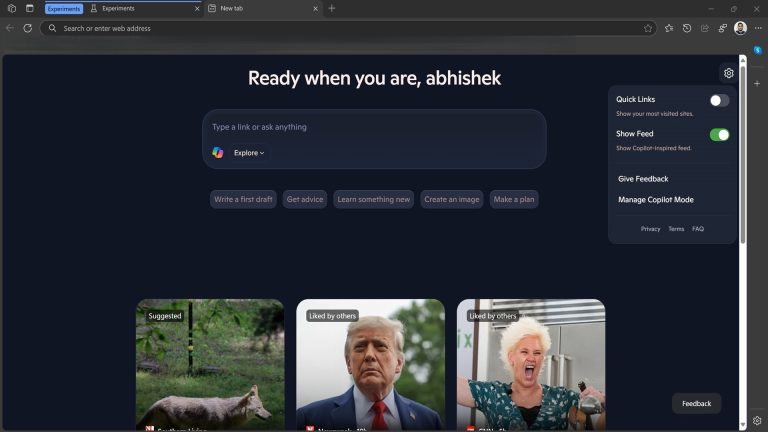iPhoneで重複した連絡先を削除する5つの簡単な方法
多くのIOSユーザーは、新しいiPhone 13/12/11をiCloudと同期するときに、重複する連絡先が作成されると不満を述べています。これは、データの同期により、非常に一般的で避けられない問題です。 iPhoneで重複した連絡先を削除する方法を見つける必要があります。連絡先を管理するのは難しい場合がありますが、正しいことを理解するのは簡単です。この記事では、iPhoneで重複した連絡先を削除またはマージするための5つの効果的で簡単なソリューションを準備します。
方法1:iOSデータマネージャーとiPhoneの重複連絡先をマージする
iPhoneで重複した連絡先を修正する最も効果的な方法は、高度なソフトウェアを使用して迅速にマージすることです。ここでは、お勧めします iOSデータマネージャー、iPhone、iPad、iPod Touchのさまざまな種類のデータを管理するために特別に設計された人気のあるiOS管理ツール。 iPhoneの重複した連絡先を簡単にマージするだけでなく、転送、バックアップ、および連絡先の復元も融合するのに役立ちます。
iOSのアシスタントのコア機能:
- ワンクリックでiPhoneとiPadの重複した連絡先をマージします。
- データを失うことなく、あるiOSデバイスから別のIOSデバイスにデータを移動します。
- iPhoneの連絡先を効率的にバックアップして復元します。
- コンピューターでiPhoneの連絡先を編集します。
- 連絡先に加えて、写真、連絡先、音楽、ビデオ、テキストメッセージなどを同期することもできます。
- iPhone 13/13 Pro(MAX)、iPhone 12/12 Pro(MAX)、iPhone 11/11 Pro(MAX)、iPhone XS MAX/XS/XS/XR、iPhone 8/7/6s/6などを含む全体的なiPhone/iPad/iPodモデルをサポートします。
![]()
![]()
iOSデータマネージャーを使用してiPhoneの重複連絡先を取り除く方法は?
ステップ1。 MacまたはPCにiPhone Contacts Managerプログラムをインストールして起動します。 USBケーブルを介してiPhoneをコンピューターに差し込むと、プログラムはすぐにデバイスを検出します。
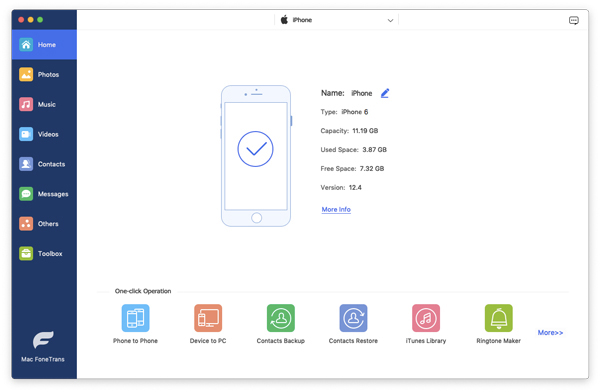
ステップ2。 左側のサイドメニューから「連絡先」をクリックすると、iPhoneの連絡先を即座にスキャンします。 iPhoneのすべての連絡先は数秒でスキャンされます。次に、トップメニューから「複製」をクリックします。
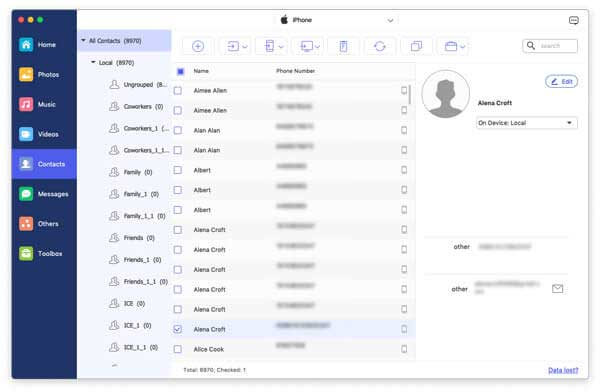
ステップ3。 このプログラムは、すべての重複したiPhone連絡先をすぐに見つけることができます。マージするターゲットの複製連絡先を選択し、[選択したマージ]をクリックします。
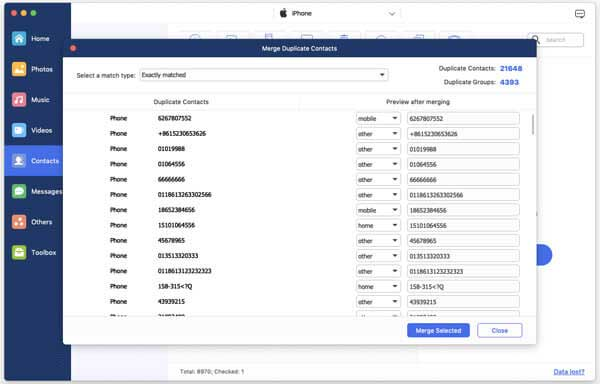
Way 2:iPhoneでIcloudを使用して重複した連絡先を削除します
iCloudを使用して、iPhoneの重複連絡先を修正することもできます。ただし、この方法では、iPhoneがiCloudアカウントと同期されていることを確認する必要があります。
- コンピューターを使用してiCloud.comにアクセスし、iPhoneと同じApple IDとパスワードでログインします。
- 連絡先アイコンをクリックします。
- 連絡先インターフェイスの左上隅にあるすべての連絡先を選択します。 Windowsユーザーの場合は、CTRLボタンを押し続け、Macユーザーの場合はコマンドボタンを押します。
- ボタンを押しながら、削除する重複した連絡先を選択します。選択が完了したら、CTRLまたはコマンドボタンをリリースできます。
- 左下隅にある「ギア」ボタンをクリックし、選択したダブルiPhone連絡先を削除するように見えるメニューの「削除」を選択します。
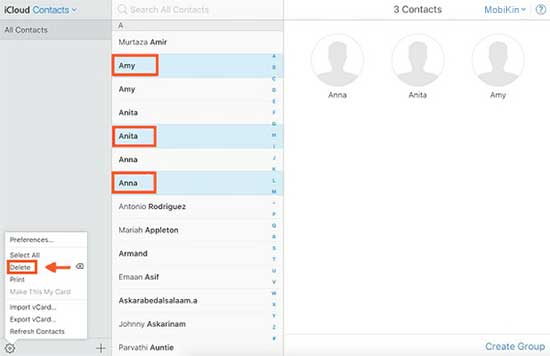
方法3:Mac連絡先アプリを使用してiPhoneで重複する連絡先を削除する
Macを所有している場合は、Macの連絡先アプリを使用して、iPhoneで重複する連絡先を削除できます。ただし、この方法はすべての複製を見つけるわけではなく、マージする前に重複した連絡先を表示することはできません。
- まず、iPhoneの連絡先をiCloudに同期する必要があります。
- Macに移動して、「連絡先」>「設定」を開きます。
- [アカウント]タブの下で、[+]>[iCloud]>[続行]をクリックします。
- カードメニューを見つけて選択し、[複製の検索]をクリックします。
- コンピューター画面のポップアップウィンドウの[マージ]をクリックします。
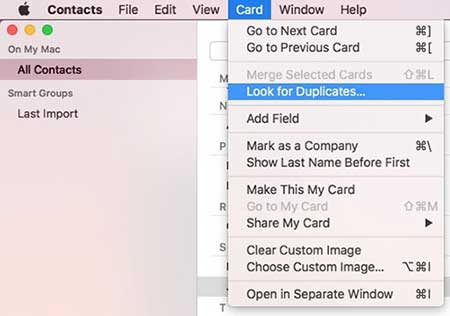
ウェイ4:リンクすることでiPhoneの重複連絡先を排除する
iPhoneに複数の重複した連絡先エントリがありますが、誤ってトラブルを引き起こすことを恐れて削除したくありません。ただし、これらの複製を毎日見ると、イライラする可能性があります。したがって、リンクして隠すことができます。
- iPhoneの連絡先アプリを開き、重複する連絡先を選択します。
- 「編集」をタップし、下にスクロールして、リンクされた連絡先の横にあるプラスアイコンをクリックします。
- この連絡先の2番目のエントリをクリックし、[リンク]をクリックします。

選択した重複連絡先は、連絡先リストに表示されません。
ウェイ5:iPhoneの重複連絡先を手動で取り除く
iPhoneには多くの連絡先がなく、1つずつ複製を手動で見つけて削除することを気にしない場合は、以下の手順に従うことができます。
More reading: 見逃せないFacebookの便利なヒントとコツ
- iPhoneで「連絡先」を開きます。
- 重複した連絡先エントリを閲覧してタップします。
- 右上隅の[編集]オプションをクリックし、メニューを下にスクロールして[連絡先の削除]を選択します。
- ポップアップウィンドウで「連絡先を削除」をもう一度タップして確認します。
- 他の重複連絡先を削除するために、上記の手順を繰り返し続けます。

結論
iPhoneで重複した連絡先を消去する方法について混乱していますか?心配しないでください。この記事で概説した簡単な手順に従って、これらの連絡先をマージまたは削除できます。これらの方法は、さまざまなニーズを持つ人々に提供されます。 2番目、4番目、および5番目の方法には、多くの作業が含まれます。これはあなたの貴重な時間を無駄にします。一方、3番目のメソッドはすべての重複を一度に削除し、誤って重要な連絡先を削除する可能性があります。オプション1を使用することをお勧めします。これにより、マージする前にすべての複製をプレビューできます。最終的に、どの方法を使用しても、削除する前にバックアップを作成することが最善です。